


  |  | ||
Bu bölüm, tarama dosyaları Klasöre Tara işlevi ile gönderilirken görünen ekran düzenini açıklamaktadır.
Ana ekran
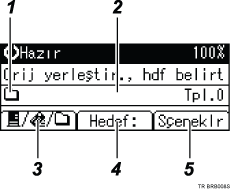
Hedef manuel olarak girildiğinde
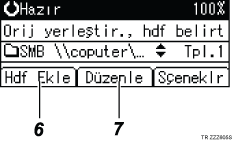
Hedef için bir grup seçildiğinde
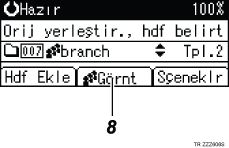
Klasöre Tara simgesi
Klasöre Tara ekranının görüntülendiğini belirtir.
Hedef alanı
Seçilen bir hedefi gösterir. Birden çok hedef seçilirse [![]() ] veya [
] veya [![]() ] tuşuna basarak hedefleri seçildikleri sırayla görüntüleyin. Seçilen hedefi kontrol etmek için [Hedefi Kontrolü] tuşuna basın.
] tuşuna basarak hedefleri seçildikleri sırayla görüntüleyin. Seçilen hedefi kontrol etmek için [Hedefi Kontrolü] tuşuna basın.
E-posta ![]() /Klasöre Tara
/Klasöre Tara ![]() /Ağ Dağıtım Tarayıcısı
/Ağ Dağıtım Tarayıcısı ![]()
Ekranlar arasında geçiş yapmak için basın. Bu tuşu ayrıca bir dosyayı aynı anda hem e-posta hem de Klasöre Tara hedeflerine gönderirken E-posta ve Klasöre Tara işlevleri arasında geçiş yapmak için de kullanabilirsiniz.
[Hedef:]
Kayıtlı olmayan bir hedef belirtirken, [Hedef:] tuşuna basın ve ardından Hızlı Çevirme tuşlarını kullanarak hedefe giden yolu girin.
[Sçeneklr]
Tarama ayarlarını yapmak ve göndermek istediğiniz dosyaların biçimini belirtmek için basın.
[Hdf Ekle]
Bir hedef olarak manuel bir şekilde girilen bir klasör yolu eklemek için basın.
[Düzenle]
Manuel olarak girilen bir klasör yolunu dönüştürmek veya değiştirmek için basın.
[Görnt]
Bir gruba kayıtlı hedefleri kontrol etmek için basın.